جدول المحتويات
هل تبحث عن طرق لمعرفة كيفية تحويل الدقائق إلى ثانية في Excel؟ يمكننا تحويل الدقائق إلى ثوان في Excel باتباع بعض الخطوات السهلة. ستجد 2 طرقًا لتحويل الدقائق إلى ثانية في Excel هنا.
تنزيل المصنف التدريبي
تحويل الدقائق إلى ثوان. xlsx
طريقتان لتحويل الدقائق إلى الثواني في Excel
هنا ، لدينا مجموعة بيانات تحتوي على اسم المشغل و وقت السباحة في دقيقة لبعض السباحين. الآن ، سنوضح لك كيفية تحويل الدقائق إلى ثوانٍ في Excel باستخدام مجموعة البيانات هذه.

1. استخدام الصيغة الحسابية لتحويل الدقائق إلى الثواني في Excel
في الطريقة الأولى ، سنوضح لك كيفية تحويل الدقائق إلى ثانية باستخدام الصيغة الحسابية في Excel. اتبع الخطوات الواردة أدناه للقيام بذلك بنفسك.
الخطوات:
- أولاً ، حدد الخلية D5 .
- ثم أدخل الصيغة التالية.
=C5*60 
هنا ، كما نعلم ، 1 ساعة = 60 ثانية لذلك قمنا بضرب الخلية C5 في 60 إلى تحويل الوقت في دقيقة إلى ثانية في Excel.
- بعد ذلك ، اضغط على ENTER .
- بعد ذلك ، اسحب أداة Fill Handle إلى AutoFill الصيغة لبقية الخلايا.

- أخيرًا ، ستحصل على قيم الوقت في دقيقة إلى ثوان باستخدام الصيغة الحسابية في Excel.
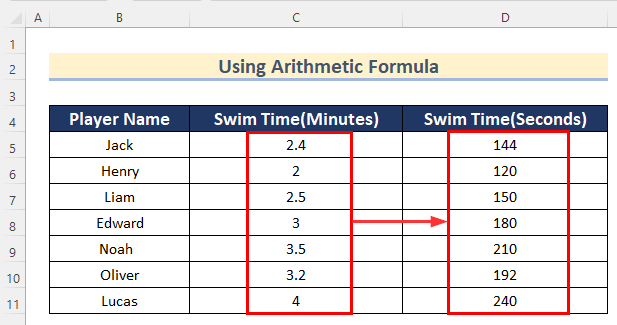
اقرأ المزيد: Excel تحويل الثواني إلى hh mm ss (7 Easy Ways)
2. استخدام دالة CONVERT لتحويل الدقائق إلى ثوانٍ في Excel
يمكننا أيضًا استخدام وظيفة CONVERT إلى حول الدقائق من إلى ثانية في Excel. تستخدم وظيفة CONVERT لتحويل قيمة لأي بيانات من وحدة واحدة إلى أخرى . لاستخدام هذه الوظيفة ، لتحويل الوقت من دقيقة إلى ثانية اتبع الخطوات التالية الواردة أدناه.
الخطوات:
- في البداية ، حدد خلية D5 .
- بعد ذلك ، أدخل الصيغة التالية.
=CONVERT(C5,"mn","sec") 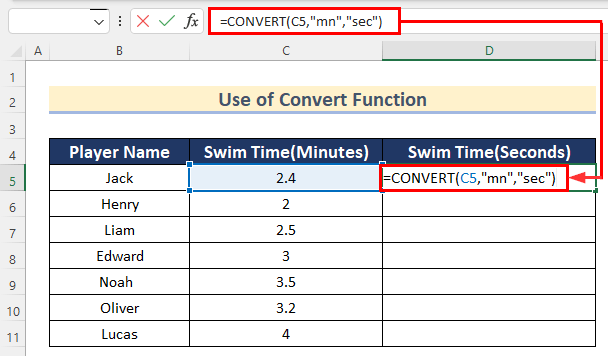
هنا ، في وظيفة التحويل ، أدخلنا الخلية C5 كـ رقم ، “mn” كـ from_unit و “sec” كـ to_unit .
- الآن ، اضغط ENTER .
- ثم اسحب أداة Fill Handle إلى AutoFill الصيغة لبقية الخلايا.
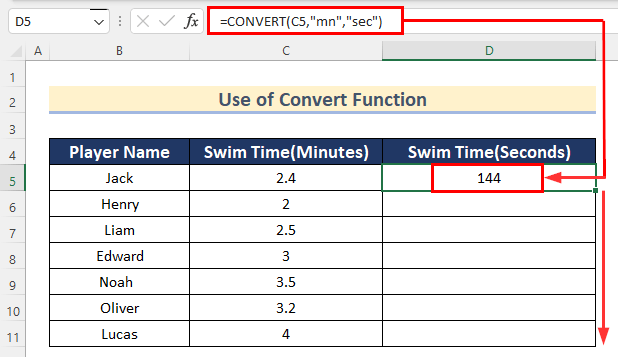
- أخيرًا ، ستحصل على قيم الوقت في دقيقة إلى ثانية باستخدام وظيفة التحويل في Excel.
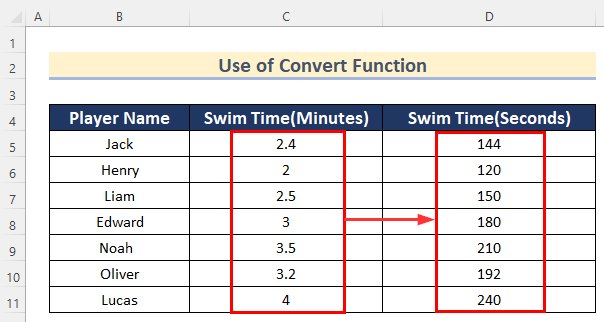
اقرأ المزيد: كيفية تحويل الثواني إلى دقائق في Excel
تطبيق وظائف HOUR و MINUTE و SECOND لتحويل الساعات والدقائق إلى ثوان
بالإضافة إلى ذلك ، سنوضح لك كيف يمكنك تحويل الساعات و دقيقة إلى ثانية من خلال تطبيق وظائف HOUR و MINUTE و ثانية في Excel.

اتبع الخطوات الواردة أدناه للقيام بذلك بنفسك.
الخطوات:
- أولاً ، حدد خلية D5 .
- ثم ، أدخل الصيغة التالية.
=HOUR(C5)*3600 + MINUTE(C5)*60 + SECOND(C5) 
هنا ، أدخلنا الخلية C5 في وظيفة الساعة و ضربنا في 3600 لتحويلها إلى ثوان ، ثم أدخلنا الخلية ضرب C5 في MINUTES وظيفة و في 60 ، وأخيراً تم إدراج الخلية C5 في الوظيفة الثانية . أخيرًا ، أضفنا جميع القيم للحصول على القيمة الإجمالية للوقت الوقت في ثانية .
- بعد ذلك ، اضغط على أدخل .

- بعد ذلك ، لتغيير تنسيق الأرقام ، حدد خلية D5 .
- الآن ، انتقل إلى علامة التبويب الصفحة الرئيسية & gt؛ & gt؛ حدد عام من تنسيق الأرقام .

- ثم اسحب مقبض التعبئة أداة الملء التلقائي الصيغة لبقية الخلايا.

- أخيرًا ، ستحصل على قيم الوقت في ساعة و دقيقة إلى ثانية باستخدام HOUR ، MINUTE ، و الثانية الدالات في Excel.

اقرأ المزيد: تحويل الثواني إلى ساعات ودقائق في Excel (4 طرق سهلة)
قسم الممارسة
في هذا القسم ، نقدم لك ملفمجموعة بيانات للتدرب عليها بنفسك وتعلم كيفية استخدام هذه الطرق.

الخاتمة
لذلك ، في هذه المقالة ، ستجد 2 طرق تحويل الدقائق إلى ثوان في Excel. استخدم أيًا من هذه الطرق لتحقيق النتيجة في هذا الصدد. آمل أن تجد هذه المقالة مفيدة وغنية بالمعلومات. لا تتردد في التعليق إذا كان هناك شيء يبدو من الصعب فهمه. أخبرنا بأي طرق أخرى ربما فاتناها هنا. وقم بزيارة ExcelWIKI لمزيد من المقالات مثل هذا. شكرا لك!

